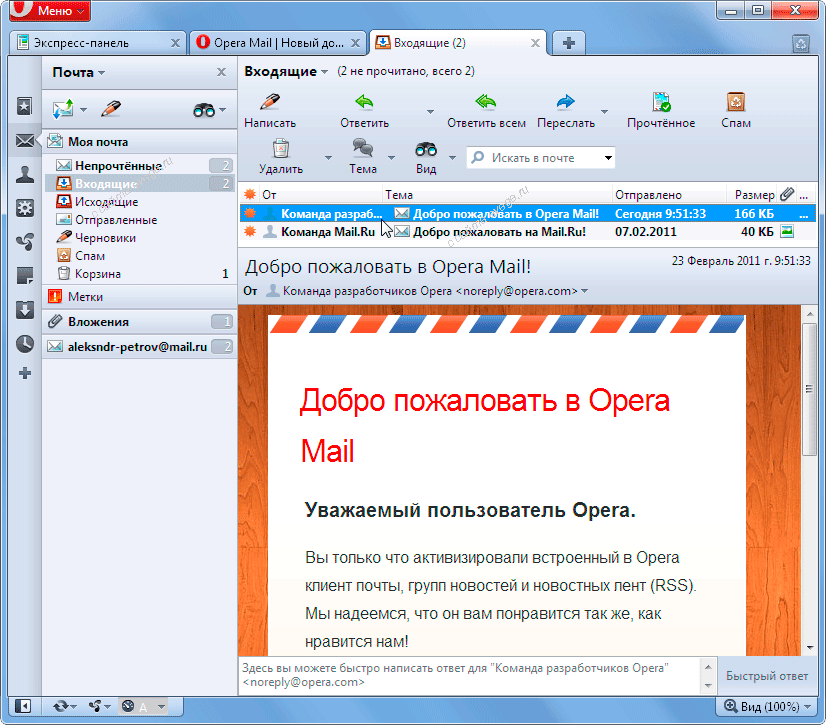Почтовый клиент Opera
Opera Mail - это почтовый клиент, который встроен в браузер Opera. Если вы пользуетесь браузером Opera, вам стоит настроить этот встроенный почтовый клиент, и вам не придется устанавливать дополнительную почтовую программу на компьютер.
Запустите браузер Opera, откройте меню и выберите пункт «Почта и чат…».
Появится окно, в котором будет сказано что вам необходимо создать учетную запись, нажмите на кнопку «Да».

В следующем окне вас спросят, какую учетную запись вы хотите создать, выберите пункт «Электронная почта» и нажмите кнопку далее.

Далее вам надо будет заполнить следующие поля:
Полное имя - это имя будет отображаться у получателей ваших писем в поле от кого.
Адрес эл. почты - впишите в это поле ваш E-mail.
Организация - это поле можно не заполнять.
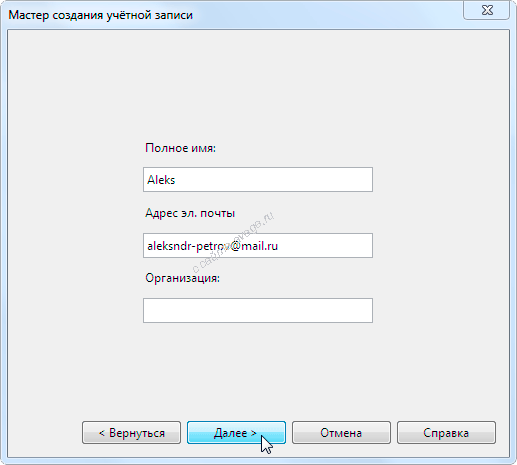
После заполнения полей жмите на кнопку «Далее».
В следующем окне надо надо ввести следующие данные:
Имя пользователя - вводится либо адрес электронной почты целиком ( Этот e-mail адрес защищен от спам-ботов, для его просмотра у Вас должен быть включен Javascript ), либо только та часть, которая идет до знака @. Например для E-mail Этот e-mail адрес защищен от спам-ботов, для его просмотра у Вас должен быть включен Javascript , имя пользователя будет «vasya». Как именно вам писать имя пользователя, уточните у своего почтового сервера.
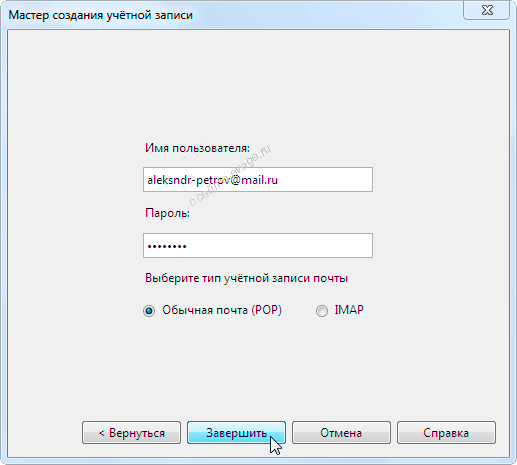
P.S. если поле «Имя пользователя» заполнилось автоматически, не меняйте его, скорее всего оно написано верно.
Пароль - введите в это поле пароль от вашего почтового ящика.
Тип учетной записи почты - если ваш почтовый сервер поддерживает IMAP, отметьте пункт IMAP, если не поддерживает, отмечен должен быть POP.
Жмем на кнопку «Далее» или «Завершить», в зависимости от того, какая кнопка у вас появилась. Если появилась кнопка далее, значит программа не смогла автоматически настроить параметры, и вам их надо будет ввести вручную.
Сервер входящей почты (POP3-сервер)
POP. <домен>, где <домен> — домен вашего почтового ящика
для почтового ящика имеющего домен - mail.ru, например имя_ящика@mail.ru — pop.mail.ru,
для почтового ящика имеющего домен - list.ru, например имя_ящика@list.ru — pop.list.ru,
для почтового ящика имеющего домен - bk.ru, например имя_ящика@bk.ru — pop.bk.ru,
для почтового ящика имеющего домен - inbox.ru, например имя_ящика@inbox.ru — pop.inbox.ru,
Порт: POP3 — 110.
Сервер исходящей почты (SMTP-сервер)
SMTP. <домен> , где <домен> — домен вашего почтового ящика
для почтового ящика имеющего домен - mail.ru, например имя_ящика@mail.ru — smtp.mail.ru,
для почтового ящика имеющего домен - list.ru, например имя_ящика@list.ru — smtp.list.ru,
для почтового ящика имеющего домен - bk.ru, например имя_ящика@bk.ru — smtp.bk.ru,
для почтового ящика имеющего домен - inbox.ru, например имя_ящика@inbox.ru — smtp.inbox.ru,
Порт: SMTP — 25, 2525 или 587.
Сначала нужно выбрать протокол (IMAP/POP3), по которому будет осуществляться доступ к почтовому серверу.
Для имени почтового ящика, в этом примере -
Этот e-mail адрес защищен от спам-ботов, для его просмотра у Вас должен быть включен Javascript
- тип сервера для входящих сообщений - POP3 .
сервер входящих сообщений - pop.mail.ru.
тип сервера для исходящих сообщений - SMTP.
сервер для исходящих сообщений - smtp.mail.ru.
После завершения создания учетной записи, надо убедиться что все настройки сделаны правильно, для этого сделайте следующее:
Нажмите меню, выберите пункт «Почта и чат…», выделите созданную вами учетную запись и нажмите кнопку «Изменить…».
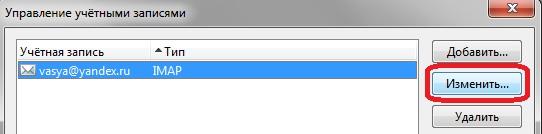
Перейдите во вкладку «Серверы», и проверьте правильность заполнения следующих полей:
- Адреса серверов входящей и исходящей почты.
- Номера портов.
- Отмечен ли галочкой пункт «Безопасное (TLS)».
Все эти сведения вы можете получить у вашего почтового сервера.
Если вы внесли какие либо изменения, не забудьте нажать кнопочку Ok.
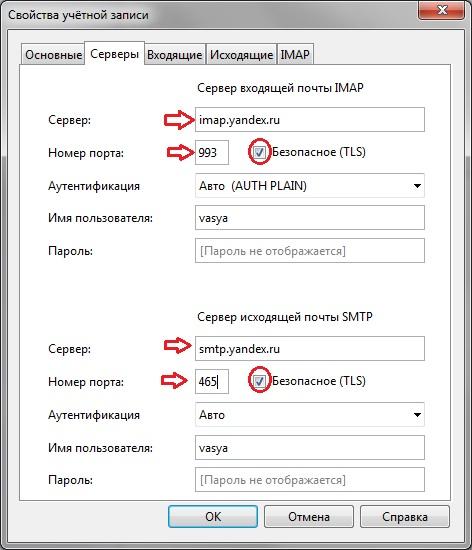
Если в вашем почтовом ящике на сервере Mail.ru есть сообщения, то в нижнем левом углу рабочего стола появится окно почтового агента Opera с заголовками новой почты.

В браузере Opera появится панель - Почта. В которой вы увидите в папке Входящие письмо от команды разработчиков Opera Mail.
В меню браузере Opera появится пункт - Почта.
| < Назад | Вперед > |
|---|